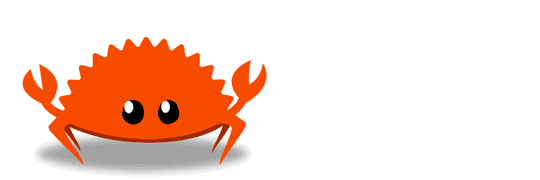как установить rust на windows
Начало работы
Быстро настройте среду разработки Rust и напишите небольшое приложение!
Установить Rust
Вы можете попробовать Rust онлайн в Rust Playground без установки чего-либо на ваш компьютер.
Rustup: Установщик Rust и инструмент для управления версиями
Кажется у вас запущена macOS, Linux или другая Unix-подобная ОС. Для загрузки Rustup и установки Rust, запустите следующее в вашем терминале и следуйте инструкциям на экране.
Похоже, вы работаете под управлением Windows. Чтобы начать использовать Rust, загрузите установщик, затем запустите программу и следуйте инструкциям на экране. Возможно, Вам потребуется установитьVisual Studio C++ Build tools при появлении соответствующего запроса. Если вы не работаете в Windows, смотрите «другие методы установки».
Windows Subsystem for Linux
Если вы используете Windows Subsystem for Linux, для установки Rust запустите следующее в вашем терминале и затем следуйте инструкциям на экране.
Rust запускается на Windows, Linux, macOS, FreeBSD и NetBSD. Если вы используете одну из этих платформ и видите это, то пожалуйста, сообщите о проблеме и следующих значениях:
Если вы используете Unix, то для установки Rust
запустите в терминале следующую команду и следуйте инструкциям на экране.
Если у вас запущен Windows,
скачайте и запустите rustup‑init.exe и затем следуйте инструкциям на экране.
Если у вас запущен Windows,
скачайте и запустите rustup‑init.exe, а затем следуйте инструкциям на экране.
Обновлён ли Rust?
Cargo: Менеджер пакетов и инструмент сборки для Rust
При установке через Rustup, вы получаете последнюю стабильную версию пакетного менеджера и средства сборки Rust, известного, как Cargo. Cargo делает многие вещи:
Чтобы удостовериться, что Rust и Cargo установлены, вы можете запустить в терминале следующую команду:
Другие инструменты
Поддержка Rust есть во многих редакторах:
Создание нового проекта
Давайте напишем небольшое приложение с нашим новым окружением разработчика. Чтобы начать, мы используем Cargo для создания нового проекта. Запустите в вашем терминале:
cargo new hello-rust
Эта команда создаст новую директорию, зовущуюся hello-rust со следующими файлами:
В файле src/main.rs вы пишете код приложения.
cargo new создал для нас проект «Hello, world!». Для запуска этой программы мы перейдём в директорию, которая была создана, и запустим в терминале:
Вы должны увидеть следующее:
Добавление зависимостей
Давайте добавим зависимость в наше приложение. Вы можете найти разного рода библиотеки на crates.io, реестре пакетов для Rust. В Rust мы обычно называем пакет «crates».
В нашем Cargo.toml файле мы добавим следующую информацию (которую мы получили со страницы пакета):
Теперь мы можем запустить:
. и Cargo установит наши зависимости.
Небольшое приложение на Rust
Теперь давайте напишем небольшое приложение с нашей новой зависимостью. В файл main.rs добавьте следующий код:
После того, как мы это сохраним, мы можем запустить наше приложение набрав:
При условии, что всё пошло хорошо, вы должны увидеть, что ваше приложение вывело на экран следующее:
Узнать больше!
Теперь вы Растацианин! Добро пожаловать! Мы так рады видеть вас. Когда вы будете готовы, перейдите на нашу страницу обучения, где вы можете найти множество книг, которые помогут вам продолжить ваше приключение в Rust.
Кто этот краб, Ferris?
Вы можете найти больше изображений Ферриса на rustacean.net.
Install Rust
Using rustup (Recommended)
It looks like you’re running macOS, Linux, or another Unix-like OS. To download Rustup and install Rust, run the following in your terminal, then follow the on-screen instructions. See «Other Installation Methods» if you are on Windows.
It looks like you’re running Windows. To start using Rust, download the installer, then run the program and follow the onscreen instructions. You may need to install the Visual Studio C++ Build tools when prompted to do so. If you are not on Windows see «Other Installation Methods».
Windows Subsystem for Linux
If you’re a Windows Subsystem for Linux user run the following in your terminal, then follow the on-screen instructions to install Rust.
Rust runs on Windows, Linux, macOS, FreeBSD and NetBSD. If you are on one of these platforms and are seeing this then please report an issue with the following values:
To install Rust, if you are running Unix,
run the following in your terminal, then follow the on-screen instructions.
If you are running Windows,
download and run rustup‑init.exe then follow the on-screen instructions.
If you are running Windows,
download and run rustup‑init.exe then follow the on-screen instructions.
Notes about Rust installation
Getting started
If you’re just getting started with Rust and would like a more detailed walk-through, see our getting started page.
Windows considerations
On Windows, Rust additionally requires the C++ build tools for Visual Studio 2013 or later. The easiest way to acquire the build tools is by installing Microsoft Visual C++ Build Tools 2019 which provides just the Visual C++ build tools. Alternately, you can install Visual Studio 2019, Visual Studio 2017, Visual Studio 2015, or Visual Studio 2013 and during install select the “C++ tools.”
For further information about configuring Rust on Windows see the Windows-specific rustup documentation.
Toolchain management with rustup
Rust is installed and managed by the rustup tool. Rust has a 6-week rapid release process and supports a great number of platforms, so there are many builds of Rust available at any time. rustup manages these builds in a consistent way on every platform that Rust supports, enabling installation of Rust from the beta and nightly release channels as well as support for additional cross-compilation targets.
For more information see the rustup documentation.
Configuring the PATH environment variable
In the Rust development environment, all tools are installed to the
Uninstall Rust
Other installation methods
Установка Rust на Windows
Вы можете установить Rust, просто скачав инсталлятор и дважды кликнув по нему. Хотя разработчикам, имеющим дело с более сложными инструментами, или тем, кому нужно собирать «небезопасные» (unsafe) C/C++ библиотеки из исходников, предстоит сделать немного больше. Тем не менее, если проявить немного упорства, разобраться в этом вполне реально.
Во время всего этого процесса следите за тем, что вы устанавливаете правильную версию библиотек: в данный момент для MSVC доступна только 64-битная версия Rust. Вы будете то и дело получать странные ошибки, если попробуете использовать 32-битные библиотеки. Поверьте мне.
Повторюсь: если вам нужен компилятор Rust, идите на официальный сайт и жмите «Install». Если же вы планируете работать с нативными C/C++ библиотеками, читайте дальше!
Rust на Windows – что нам понадобится
Компилятор С
Перейдем к трудной части: вам потребуется заставить магию Visual C++ работать в вашем окружении. Для облегчения этой задачи в Visual C++ существует много переменных окружения и сложных установочных скриптов. Можно использовать командную оболочку, которую Microsoft предоставляет вместе с VS and VC++ (Visual C++ 2015 x64 Native Build Tools Command Prompt). Всё, о чём речь пойдёт ниже, будет работать, если вы выберете эту опцию.
Я применяю cmder, который использует PowerShell, поэтому, чтобы заставить инструменты командной строки работать в моем окружении, мне пришлось преодолеть еще одну преграду. Я выбрал рецепт Retain Changes to Environment Variables Set by a Batch File из книги PowerShell Cookbook (вам обязательно нужно купить ее, если вам нравится этот пример кода, в ней вы найдете много строк кода на PowerShell, который не придется писать самостоятельно). В любом случае, после сохранения рецепта в файл я добавил в мой PowerShell профиль следующее:
OpenSSL
Если вы хотите использовать Rust в качестве серверного языка для веб-разработки, вам понадобится OpenSSL. Win32 OpenSSL Installation Project поддерживает несколько инсталляторов. Перейдите по ссылке и пролистайте до “Download Win32 OpenSSL”. Выберите 64-битную версию OpenSSL (не Light). Установите ее.
Вам покажут сообщение «Поддержите нас, ведь мы работаем бесплатно». Я поддержал. Если вы продолжите использовать OpenSSL для Windows, возможно, вам тоже стоит пожертвовать деньги. Поставьте себе напоминание, и, если через месяц вы ещё будете работать с этой библиотекой, сделайте это.
Переменные окружения OpenSSL
Убедитесь в том, что компилятор видит OpenSSL. Вам следует настроить следующие переменные окружения:
Очевидно, это подразумевает, что вы поместили OpenSSL в стандартную директорию установки C:\OpenSSL-Win64.
Freetype
C инструкциями по настройке Freetype для работы c MSVC вы можете ознакомиться здесь.
Установка Rust на Windows
Можно пойти двумя путями: используя инсталлятор Rust или multirust.
Инсталлятор Rust
Зайдите на страницу загрузки Rust и скачайте инсталлятор MSVC ABI.
Так вы получите одну из версий Rust (например, 1.7.0). Когда появятся новые версии языка, вам придется решить, хотите ли вы обновиться и, как следствие, поменять одну или несколько переменных окружения. Это несложно, но, поскольку релизы Rust выпускаются раз в шесть недель, возможно, вас немного утомят частые изменения языка.
Rustup
Rustup – это инструмент для поддержания нескольких версий Rust на одной операционной системе. Благодаря ему вы сможете использовать различные версии Rust для разных проектов и даже потестировать новые возможности в ночной версии!
Дополнительные инструменты Rust
На этом этапе у нас уже установлена рабочая версия Rust. Мы можем начать использовать rustc и cargo для разработки программного обеспечения. Однако, мы можем установить дополнительные инструменты, чтобы облегчить себе работу.
Исходный код Rust
Racer
rustfmt
rustfmt форматирует код на Rust. Он вам здорово поможет в работе. Не то чтобы вы не могли сами правильно форматировать код, но эта программа следит за соблюдением единого стиля. Спорить о форматировании кода не стоит. Избегайте этого.
Редактор
Лично я использую Visual Studio Code. Я слышал, что Sublime Text с недавних пор хорошо работает с Rust. Также этот язык поддерживается в Atom и других редакторах.
На странице Racer вы можете найти ссылки на инструкции по работе с разными редакторами. В Visual Studio Code я установил только расширения Rusty Code и vsc-rustfmt.
Примечание переводчика: мне Visual Studio Code не очень понравилась, так что было много надежд на расширение VisualRust для Visual Studio. К сожалению, на данный момент это расширение не поддерживает Cargo.
The Rust Programming Language
Установка
Замечание: Если вы предпочтёте не использовать rustup по какой-то причине, пожалуйста, ознакомьтесь с другими вариантами на с странице the Rust installation page.
Следующие шаги устанавливают последнюю стабильную версию компилятора Rust. Стабильность Rust гарантирует, что все примеры в книге, которые компилируются, будут продолжать компилироваться с более новыми версиями Rust. Вывод может немного отличаться между версиями, потому что Rust часто улучшает сообщения об ошибках и предупреждения. Другими словами, любая более новая стабильная версия Rust, которую вы устанавливаете с помощью этих шагов, должна работать должным образом с содержанием этой книги.
Нотация командной строки
Установка rustup на Linux или macOS
Если вы используете Linux или macOS, пожалуйста, выполните следующую команду:
Дополнительно, вам нужен какой-то вариант программы «линковщика». Возможно какой-то у вас уже установлен, но если при попытке компиляции Rust программы вы получаете ошибки, что «линковщик» не смог выполнится, то это означает, что он не установлен в системе и вам необходимо установить его вручную. Компиляторы языка C обычно имеют в своём составе корректный линковщик. Поищите как установить на вашу платформу компилятор языка C. Также, некоторые общие Rust пакеты зависят от C кода и им тоже будет необходим компилятор C. Так что, имеет смысл его поставить сейчас.
Установка rustup на Windows
Для Windows, посетите ссылку https://www.rust-lang.org/tools/install и следуйте инструкциям для установки Rust. На некотором шаге установки вы можете получить сообщение, объясняющее необходимость инструментов сборки C++ для Visual Studio 2013 или более поздней версии. Самый простой способ получить их это инсталлировать Build Tools for Visual Studio 2019. Когда вас спросят, какие рабочие нагрузки установить, убедитесь, что выбраны «C++ build tools» и что включены Windows 10 SDK и компоненты пакета английского языка.
Остальные часть этой книги используют команды, работающие как в cmd.exe, так и в PowerShell. Есть некоторые отличия, которые мы объясним.
Обновление и удаление
Устранение возможных ошибок
Чтобы проверить, правильно ли у вас установлен Rust, откройте оболочку и введите эту строку:
Вы должны увидеть номер версии, хэш коммита и дату выпуска последней стабильной версии в следующем формате:
Локальная документация
Каждый раз, когда тип или функция предоставляется из стандартной библиотеки и вы не знаете, что они делают или как их использовать, используйте документацию по интерфейсу прикладного программирования (API), чтобы узнать это!
Как установить rust на windows
Первый раздел книги рассказывает о том, как начать работать с Rust и его инструментами. Сначала мы установим Rust, затем напишем классическую программу «Привет, мир!» и, наконец, поговорим о Cargo, который представляет собой систему сборки и менеджер пакетов в Rust.
Первым шагом к использованию Rust является его установка. В этой главе нам понадобится интернет-соединение для выполнения команд, с помощью которых мы загрузим Rust из Интернета.
Перечень платформ, на которых работает и для которых компилирует компилятор Rust, довольно большой, однако не все платформы поддерживаются одинаково. Существует три уровня поддержки Rust, каждый из которых предоставляет свой набор гарантий.
Платформы идентифицируются по их «целевой тройке», которая является строкой, сообщающей компилятору, какие выходные данные должны быть произведены. Столбцы ниже указывают, работает ли соответствующий компонент на указанной платформе.
Первый уровень платформ может восприниматься как «гарантированно собирается и работает». В частности, каждая из них удовлетворяет следующим требованиям:
Второй уровень платформ может восприниматься как «гарантированно собирается». Автоматические тесты не поддерживаются, и в связи с этим работоспособность сборки не гарантируется. Но эти платформы обычно работают довольно хорошо, и предложения по улучшению всегда приветствуются! В частности, эти платформы удовлетворяют следующим требованиям:
Третий уровень платформ — это те, которые Rust поддерживает, но для которых принятые изменения автоматически не собираются и не тестируются. Для данных платформ работоспособность сборки определятся степенью содействия сообщества. К тому же официальные пакеты и установщики не предоставляются, но они могут быть предоставлены сообществом.
| Target | std | rustc | cargo | notes |
|---|---|---|---|---|
| x86_64-unknown-linux-musl | ✓ | 64-bit Linux with MUSL | ||
| arm-linux-androideabi | ✓ | ARM Android | ||
| i686-linux-android | ✓ | 32-bit x86 Android | ||
| aarch64-linux-android | ✓ | ARM64 Android | ||
| arm-unknown-linux-gnueabi | ✓ | ✓ | ARM Linux (2.6.18+) | |
| arm-unknown-linux-gnueabihf | ✓ | ✓ | ARM Linux (2.6.18+) | |
| aarch64-unknown-linux-gnu | ✓ | ARM64 Linux (2.6.18+) | ||
| mips-unknown-linux-gnu | ✓ | MIPS Linux (2.6.18+) | ||
| mipsel-unknown-linux-gnu | ✓ | MIPS (LE) Linux (2.6.18+) | ||
| powerpc-unknown-linux-gnu | ✓ | PowerPC Linux (2.6.18+) | ||
| i386-apple-ios | ✓ | 32-bit x86 iOS | ||
| x86_64-apple-ios | ✓ | 64-bit x86 iOS | ||
| armv7-apple-ios | ✓ | ARM iOS | ||
| armv7s-apple-ios | ✓ | ARM iOS | ||
| aarch64-apple-ios | ✓ | ARM64 iOS | ||
| i686-unknown-freebsd | ✓ | ✓ | 32-bit FreeBSD | |
| x86_64-unknown-freebsd | ✓ | ✓ | 64-bit FreeBSD | |
| x86_64-unknown-openbsd | ✓ | ✓ | 64-bit OpenBSD | |
| x86_64-unknown-netbsd | ✓ | ✓ | 64-bit NetBSD | |
| x86_64-unknown-bitrig | ✓ | ✓ | 64-bit Bitrig | |
| x86_64-unknown-dragonfly | ✓ | ✓ | 64-bit DragonFlyBSD | |
| x86_64-rumprun-netbsd | ✓ | 64-bit NetBSD Rump Kernel | ||
| i686-pc-windows-msvc (XP) | ✓ | Windows XP support | ||
| x86_64-pc-windows-msvc (XP) | ✓ | Windows XP support |
Имейте в виду, что данная таблица со временем может быть дополнена: это не исчерпывающий набор платформ третьего уровня!
Установка на Linux или Mac
Если вы используете Linux или Mac, то всё, что вам нужно сделать, — это ввести следующую команду в консоль:
Эта команда загрузит скрипт и начнёт установку. Если всё пройдёт успешно, то вы увидите следующий текст:
Нажмите y для подтверждения и следуйте дальнейшим подсказкам.
Установка на Windows
Если вы используете Windows, то скачайте подходящий установщик.
Удалить Rust так же просто, как и установить его. На Linux или Mac нужно просто запустить скрипт удаления:
Если у вас установлен Rust, то можно открыть терминал и ввести:
Вы должны увидеть версию, хеш коммита и дату коммита.
Если это так, то теперь у вас есть установленный Rust! Поздравляем!
Если нет и вы пользователь Windows, то убедитесь в том, что Rust прописан в вашей системной переменной %PATH%. Если это не так, то запустите установщик снова, выберите «Change» на странице «Change, repair, or remove installation» и убедитесь, что «Add to PATH» указывает на локальный жёсткий диск.
Существует несколько мест, где вы можете получить помощь. Самый простой вариант — канал #rust на irc.mozilla.org, к которому вы можете подключиться через Mibbit. Нажмите на эту ссылку, и вы будете общаться в чате с другими Rustaceans (это дурашливое прозвище, которым мы себя называем), и мы поможем вам. Другие полезные ресурсы, посвящённые Rust: форум пользователей и Stack Overflow. Русскоязычные ресурсы: сайт сообщества, форум, Stack Overflow.
Теперь, когда вы установили Rust, давайте напишем первую программу на Rust. Традиционно при изучении нового языка программирования первая написанная программа просто выводит на экран «Привет, мир!», и мы следуем этой традиции.
Хорошо начинать с такой простой программы, поскольку можно убедиться, что ваш компилятор не только установлен, но и работает правильно. Вывод информации на экран будет замечательным способом проверить это.
На самом деле это приводит к ещё одной проблеме, о которой мы должны предупредить: данное руководство предполагает, что у вас есть базовые навыки работы с командной строкой. Rust не выдвигает специфических требований к вашей среде разработки или тому, как вы храните свой код. Если вы предпочитаете использовать IDE, посмотрите на проект SolidOak, или на плагины к вашей любимой IDE. Есть множество расширений, разрабатываемых сообществом, а также плагинов для разных редакторов, поддерживаемых командой Rust. Настройка вашего редактора или IDE выходит за пределы данного руководства. Посмотрите руководство по использованию выбранного вами плагина.
Первое, с чего мы должны начать, — создание файла для нашего кода. Для Rust не имеет значения, где находится ваш код, но в рамках этого руководства мы рекомендуем создать директорию projects в вашей домашней директории и хранить там все ваши проекты. Откройте терминал и введите следующие команды, чтобы создать директорию для этого проекта:
Если вы используете Windows и не используете PowerShell,
может не работать. Обратитесь к документации вашей оболочки для уточнения деталей.
Написание и запуск программы на Rust
Теперь создадим новый файл для кода программы. Назовём наш файл main.rs. Файлы с исходным кодом на Rust всегда имеют расширение .rs. Если вы хотите использовать в имени вашего файла больше одного слова, разделяйте их подчёркиванием; например hello_world.rs, а не helloworld.rs.
Теперь откройте только что созданный файл main.rs и добавьте в него следующий код:
Сохраните файл и вернитесь к вашему окну терминала. На Linux или OSX введите следующие команды:
Анатомия программ на Rust
Теперь давайте детально разберёмся, что происходит в программе «Привет, мир!». Вот первый кусочек головоломки:
Вы должны были заметить, что функция обёрнута в фигурные скобки ( < и >). Rust требует оборачивать ими тело любой функции. Также хорошим стилем считается ставить открывающую фигурную скобку на той же строке, что и объявление функции, разделяя их одним пробелом.
Эта строка делает всю работу в нашей маленькой программе: выводит текст на экран. Тут есть несколько нюансов, которые имеют существенное значение. Во-первых, отступ в четыре пробела, а не табуляция.
Компиляция и запуск это отдельные шаги
В разделе «Написание и запуск программы на Rust» мы рассмотрели, как запустить только что созданную программу. Теперь мы разберём каждый шаг по отдельности.
Перед запуском программы её нужно скомпилировать. Вы можете воспользоваться компилятором Rust с помощью команды rustc и передать ваш файл, как показано здесь:
Мы вывели наш текст «Привет, мир!» в окне терминала.
Cargo — это система сборки и пакетный менеджер для Rust, и Rustaceans используют его для управления своими проектами на Rust. Cargo заботится о трёх вещах: сборка кода, загрузка библиотек, от которых зависит ваш код, и сборка этих библиотек. Библиотеки, которые нужны вашему коду, мы называем «зависимостями» («dependencies»), поскольку ваш код зависит от них.
Поначалу вашей программе не понадобится никаких зависимостей, поэтому будем использовать только первую часть его возможностей. Со временем нам понадобится добавить несколько зависимостей, и нам не составит труда сделать это, используя Cargo.
Подавляющее количество проектов на Rust используют Cargo, поэтому в рамках этой книги мы будем исходить из того, что вы тоже делаете это. Если вы использовали официальный установщик, то Cargo установился вместе с Rust. Если же вы установили Rust каким-либо другим образом, то вы можете проверить, есть ли у вас Cargo, введя следующую команду в терминал:
Если вы увидели номер версии, то все в порядке. Если же вы увидели сообщение об ошибке наподобие » команда не найдена «, то вам нужно ознакомиться с документацией для системы, в которой вы установили Rust.
Давайте переведём наш проект «Привет, мир!» на использование Cargo. Для перехода на Cargo нужно сделать три вещи:
Давайте сделаем это!
Создание нового исполняемого файла и директории с исходным кодом
Для начала вернитесь к вашему терминалу, перейдите в вашу директорию hello_world и введите следующие команды:
Cargo ожидает, что ваши файлы с исходным кодом находятся в директории src. Такой подход оставляет верхний уровень вашего проекта для вещей вроде README, файлов с текстом лицензии и других не относящихся к вашему коду. Cargo помогает нам сохранять наши проекты красивыми и аккуратными. Всему есть своё место, и всё находится на своих местах.
Создание конфигурационного файла
Это файл в формате TOML (Tom’s Obvious, Minimal Language). TOML — это аналог INI, но с некоторыми дополнениями, и он используется в конфигурационных файлах для Cargo.
Поместите в данный файл следующие строки:
Другие три строчки устанавливают три значения конфигурации, которые необходимы Cargo для компиляции вашей программы: имя, версия и автор.
После того как вы добавили эту информацию в Cargo.toml, сохраните изменения. На этом создание конфигурационного файла завершено.
Сборка и запуск Cargo проекта
Теперь, после создания файла Cargo.toml в корневой директории, мы готовы приступить к сборке и запуску нашего проекта. Чтобы сделать это, введите следующие команды:
Заметьте, что сейчас мы не пересобрали наш проект. Cargo понял, что мы не изменили файл с исходным кодом, и сразу запустил исполняемый файл. Если бы мы изменили файл, мы бы увидели оба шага:
Сборка релизной версии
Этот файл используется Cargo для отслеживания зависимостей в вашем приложении. Прямо сейчас у нас нет ни одной, поэтому этот файл немного пустоват. Вам не нужно редактировать этот файл самостоятельно, Cargo сам с ним разберётся.
Вот и все! Мы успешно собрали hello_world с помощью Cargo.
Несмотря на то, что наша программа проста, мы использовали большую часть реальных инструментов, которые вы будете использовать в своём дальнейшем пути Rust-программиста. Более того, вы можете рассчитывать, что практически все проекты на Rust можно будет собрать с помощью вариации этих команд:
Простой способ создать новый Cargo проект
Вам не нужно повторять вышеприведённые шаги каждый раз, когда вы хотите создать новый проект! Cargo может создать директорию проекта, в которой вы сразу сможете приступить к разработке.
Чтобы создать новый проект с помощью Cargo, нужно ввести команду cargo new :
Cargo сгенерировал два файла и одну директорию: Cargo.toml и директорию src с файлом main.rs. Они должны выглядеть так же, как те, что мы создали ранее.
Вот что должно быть внутри src/main.rs :
Cargo создал «Hello World!» для нас, и вы уже можете приступить к программированию!
У Cargo есть собственное руководство, в котором про него рассказано более детально.
Это основы, которые вы будете часто использовать на протяжении всего вашего взаимодействия с Rust. Теперь давайте отложим инструментарий и узнаем больше о самом языке.
У вас есть два пути: погрузиться в изучение реального проекта, открыв раздел «Изучение Rust», или начать с самого низа и постепенно продвигаться наверх, начав с раздела «Синтаксис и семантика». Программисты, имеющие опыт работы с системными языками, вероятно, предпочтут «Изучение Rust», в то время как программисты, имеющие опыт работы с динамическими языками, скорее всего, захотят пойти по второму пути. Разные люди учатся по-разному! Выберите то, что подходит именно вам.